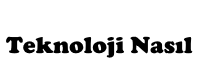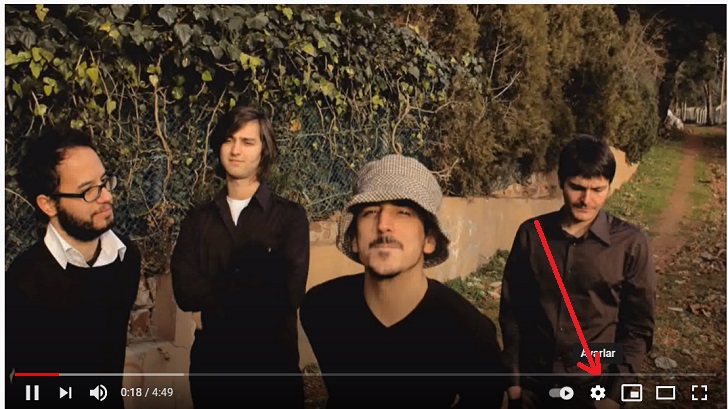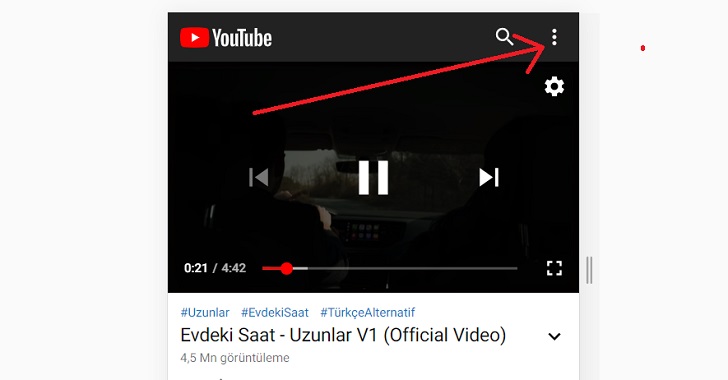YouTube’da çok yavaş veya çok hızlı hareket eden bir video mu izliyorsunuz? YouTube web sitesinde veya cep telefonunuzdaki YouTube mobil uygulamasında herhangi bir videonun oynatılmasını hızlandırmak (veya yavaşlatmak) kolaydır. Nasıl yapacağınız anlatan detaylar içeriğin devamında…
YouTube’un Oynatma Hızı Kontrolleri Nasıl Çalışır?
YouTube, normal hızın 0,25 katı ile 2 katı arasında bir hız seçmenize olanak tanıyan “Oynatma hızı” adlı bir özellik içerir. “1” normal hız iken, “0.25” orijinal hızın dörtte birine eşittir (oynatmayı yavaşlatır) ve “2” normalin iki katıdır. Hızı 1,5 yapmak, standart hızın 1,5 katına çıkarmak anlamına gelir. 2’nin üzerinde hızı 3 yapmak gibi bir durum söz konusu değildir.
Bir şey sonsuza kadar sürüyormuş gibi görünüyorsa – belki de herkesin yavaş konuştuğu uzun bir sunum, röportaj veya podcast – aslında onu hızlandırabilirsiniz. Aynı şekilde, bir eğitim izliyorsanız ve işler çok hızlı ilerliyorsa, devam edebilmek için videoyu yavaşlatabilirsiniz.
YouTube’un oynatma hızı özelliği, videoyu hızlandırdığınızda veya yavaşlattığınızda videonun perdesini değiştirmez. Eğer öyleyse, bir kişinin sesi hızlıyken gıcırtılı bir fare gibi veya yavaşken hantal bir dev gibi gelebilir. Bunun yerine, oynatma sırasında aynı ses perdesini korumak için ses ve video örneklerini sıkıştırır veya genişletir – böylece gerçekten aynı kişi daha hızlı veya daha yavaş konuşuyormuş gibi görünür. Müzik ayrıca, müzik anahtarını değiştirmeden daha hızlı veya daha yavaş çalacaktır.
YouTube’un Web’de Oynatma Hızı Nasıl Değiştirilir?
Oynatma hızını hem bir web tarayıcısında hem de iPhone, Android ve iPad için YouTube mobil uygulamasında değiştirebilirsiniz. İlk olarak, size web’de nasıl çalıştığını göstereceğiz.
Bir tarayıcıda YouTube videosunu yavaşlatmak veya hızlandırmak için YouTube.com‘u ziyaret edin ve bir YouTube videosuna gidin. İzleme araç çubuğunu açın ve video alanının sağ alt köşesinde bulunan “dişli” simgesine tıklayın.
Açılan menüde “Çalma hızı” kısmına tıklayın.

“Çalma hızı” menüsünde, hızın 0,25 katı ile 2 katı arasında bir hız seçebilirsiniz. Bu aralığın dışında bir değer seçmeniz mümkün değil. “1” normal hız iken, 1’den küçük herhangi bir değer videoyu yavaşlatır, 1’den büyük herhangi bir değer videoyu hızlandıracaktır.
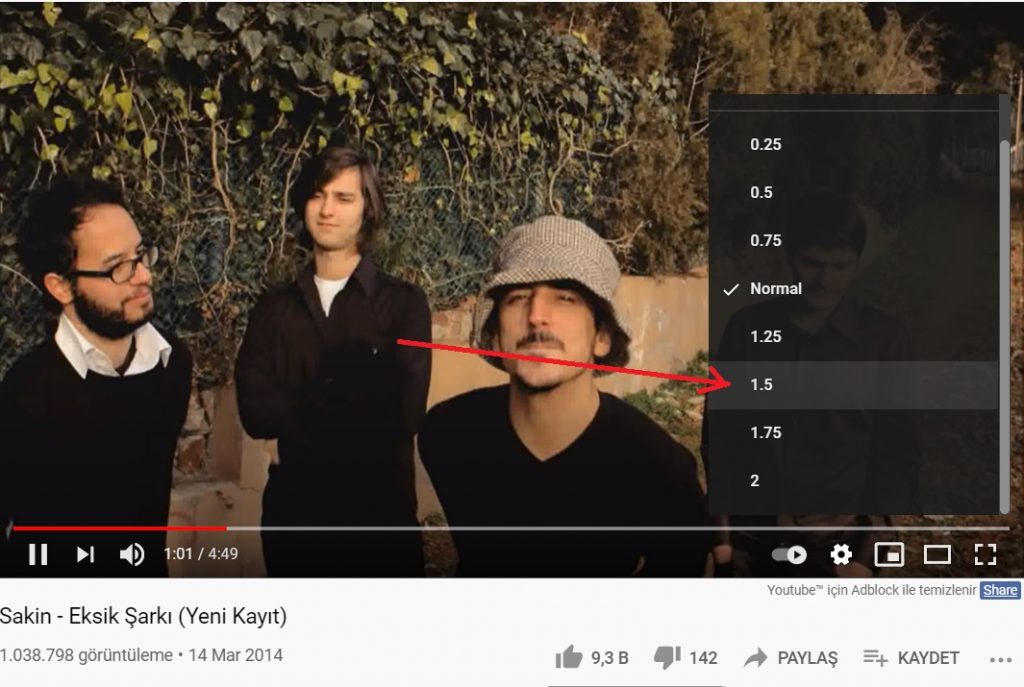
Bundan sonra, kapatmak için menünün dışına tıklayın ve bir dahaki sefere oynat düğmesine bastığınızda, video seçtiğiniz hızda oynatılacaktır. Tekrar normale döndürmeniz gerekirse, dişli simgesine tekrar tıklayın, “Çalma hızı” nı seçin ve listeden “1” i seçin.
YouTube Mobil Uygulamasında YouTube Oynatma Hızı Nasıl Değiştirilir?
İPhone, iPad veya Android cihazınızda bir YouTube videosunu yavaşlatmak veya hızlandırmak istiyorsanız, önce YouTube uygulamasını açın. Bir video oynatırken, araç çubuğunu getirmek için ekrana bir kez dokunun, ardından video çerçevesinin sağ üst köşesinde bulunan dikey üç nokta düğmesine (dikey olarak hizalanmış üç nokta) dokunun.
“Oynatma Ayarları” kısmına dokunun.

“Hız” sekmesindeki “Normal” yazan kısma dokunun. Bu kısmı daha önce değiştirdiyseniz Normal değil de herhangi bir sayı yazacaktır.

Görünen “Hız” listesinde, istediğiniz hızı seçin. 1’den küçük herhangi bir değer videoyu yavaşlatırken, 1’den büyük herhangi bir sayı videoyu hızlandırır.
Bundan sonra, menüyü kapatın ve video seçilen hızda devam edecektir. Normal hıza geri döndürmeniz gerekirse, üç nokta düğmesine tekrar dokunun ve hızı “1” olarak değiştirin.
İyi seyirler!